![]() Blazor
- Web API e HttpClientFactory - II
Blazor
- Web API e HttpClientFactory - II
 |
Neste tutorial veremos como criar uma aplicação Blazor Server que interage com uma WEb API externa usando o HttpClientFactory. |
Continuando a primeira parte do artigo vamos criar agora nosso projeto Blazor Server e a seguir um componente para exibir uma lista de contatos.
 |
Recursos usados:
Criando a projeto Blazor Server
Abra o projeto Blazor_Contatos criado no artigo anterior e a seguir no menu File selecione Add-> New Project e selecione o template Blazor App:
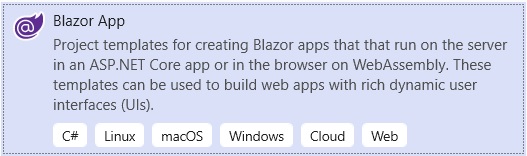
Clique em Next e informe o nome Blazor_Contatos.Web e clique em Create:
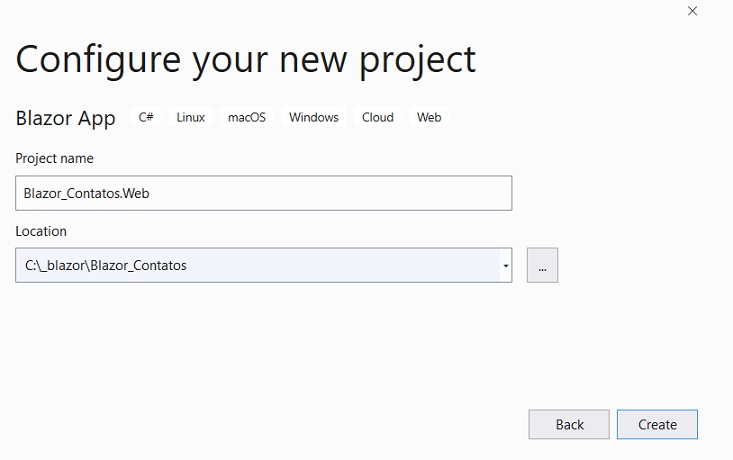
A seguir selecione o template Blazor Server App e clique em Create:
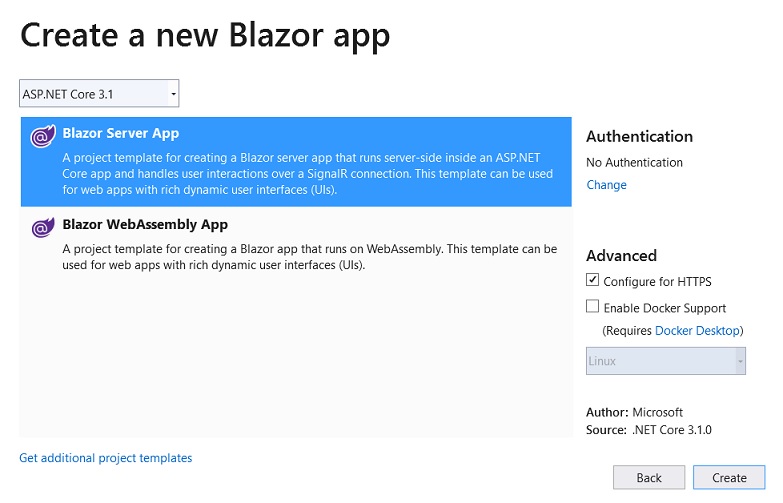
Ao final teremos o projeto Blazor Server criado na Solução:
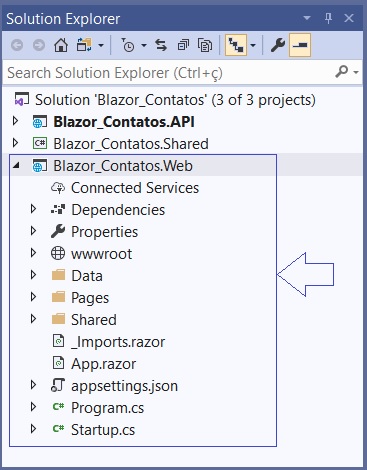
Vamos incluir uma referência ao projeto Shared no projeto da Blazor.
Clique com o botão direito do mouse no projeto Blazor_Contatos.Web e selecione Add-> Reference; a seguir marque o projeto Blazor_Contatos.Shared e clique em OK:

A seguir inclua o namespace Blazor_Contatos.Shared.Models no arquivo _Imports.razor.
Agora vamos criar uma nova pasta chamada Services no projeto Blazor_Contatos.Web.
E nesta pasta vamos criar uma classe chamada ApiService.
Nesta classe ApiService vamos usar a interface IHttpClientFactory, que é a melhor maneira de usar o HttpClient em um aplicativo Blazor do servidor.
O HttpClientFactory garante que os soquetes associados a cada instância do HttpClient sejam compartilhados, evitando assim o problema de exaustão do soquete.
A seguir o código do serviço ApiService:
using Blazor_Contatos.Shared.Models;
using System.Collections.Generic;
using System.Net.Http;
using System.Text.Json;
using System.Threading.Tasks;
namespace Blazor_Contatos.Web.Services
{
public class ApiService
{
public HttpClient _httpClient;
public ApiService(HttpClient client)
{
_httpClient = client;
}
public async Task<List<Contato>> GetContatosAsync()
{
var response = await _httpClient.GetAsync("api/contatos");
response.EnsureSuccessStatusCode();
using var responseContent = await response.Content.ReadAsStreamAsync();
return await JsonSerializer.DeserializeAsync<List<Contato>>(responseContent);
}
public async Task<Contato> GetContatoPorIdAsync(int id)
{
var response = await _httpClient.GetAsync($"api/contatos/{id}");
response.EnsureSuccessStatusCode();
using var responseContent = await response.Content.ReadAsStreamAsync();
return await JsonSerializer.DeserializeAsync<Contato>(responseContent);
}
}
}
|
Implementamos dois métodos, o primeiro retorna uma lista de contato e o segundo vai retornar um contato pelo seu ID.
Agora precisamos registrar a interface HttpClientFactory, para isso abra o arquivo Startup.cs e localize o método ConfigureServices() e registre o serviço:
... public void ConfigureServices(IServiceCollection services) { services.AddRazorPages(); services.AddServerSideBlazor(); services.AddHttpClient<ApiService>(client => { client.BaseAddress = new Uri("http://localhost:5001"); }); } ... |
Assim o argumento do caminho no método GetAsync() da classe ApiService será anexado a esse endereço base, passando "api/contatos" para o método, e buscando o resultado em http://localhost:5001/api/contatos.
Pronto já podemos usar o serviço no projeto Blazor Server para acessar informações dos contatos.
Criando o componente Contatos.razor
Vamos criar o componente Contatos.razor na pasta Pages do projeto Blazor.
Antes vamos remover os componentes Counter.razor e FetchData.razor da pasta Pages e a seguir alterar o código do arquivo NavMenu.razor a pasta Shared conforme abaixo:
...
<div class="@NavMenuCssClass" @onclick="ToggleNavMenu">
<ul class="nav flex-column">
<li class="nav-item px-3">
<NavLink class="nav-link" href="" Match="NavLinkMatch.All">
<span class="oi oi-home" aria-hidden="true"></span> Home
</NavLink>
</li>
<li class="nav-item px-3">
<NavLink class="nav-link" href="contatos">
<span class="oi oi-plus" aria-hidden="true"></span> Contatos
</NavLink>
</li>
</ul>
</div>
...
|
Aqui removemos os links para Counter e FetchData e incluimos um link para o componente Contatos.razor que iremos criar a seguir.
No menu Project clique em Add->New Item e selecione o template Razor Component informando o nome Contatos.razor e a seguir inclua o código abaixo no componente:
@page "/contatos"
@inject Services.ApiService apiService
<h3>Contatos</h3>
<hr />
@if (contatos == null)
{
<p><em>Carregando...</em></p>
}
else
{
<table class="table">
<thead>
<tr>
<th>ID</th>
<th>Nome</th>
<th>Email</th>
<th>Telefone</th>
</tr>
</thead>
<tbody>
@foreach (var contato in contatos)
{
<tr>
<td>@contato.Id</td>
<td>@contato.Nome</td>
<td>@contato.Email</td>
<td>@contato.Telefone</td>
</tr>
}
</tbody>
</table>
}
@code {
List<Contato> contatos;
protected override async Task OnInitializedAsync()
{
contatos = await apiService.GetContatosAsync();
}
}
|
Neste código temos o seguinte:
1- Definimos a rota para acessar o componente usando a diretiva : @page "/contatos"
2- Injetamos o serviço ApiService criado e registrado : @inject Services.ApiService apiService
2- No bloco de código @code definimos uma lista de contatos : List<Contato> contatos;
3- No método OnInitializedAsync() que é executando quando o componente é iniciado invocamos o método GetContatosAsync() do serviço que vai retornar todos os contatos :
protected override async Task OnInitializedAsync()
{
contatos
= await apiService.GetContatosAsync();
}
4 - Finalmente montamos uma tabela HTML para exibir os dados dos contatos
Para testar o projeto e exibir os contatos temos que executar os projetos Web API e Blazor juntos. Para isso clique com o botão direito sobre a solução e marque a opção Multiple startup projects:
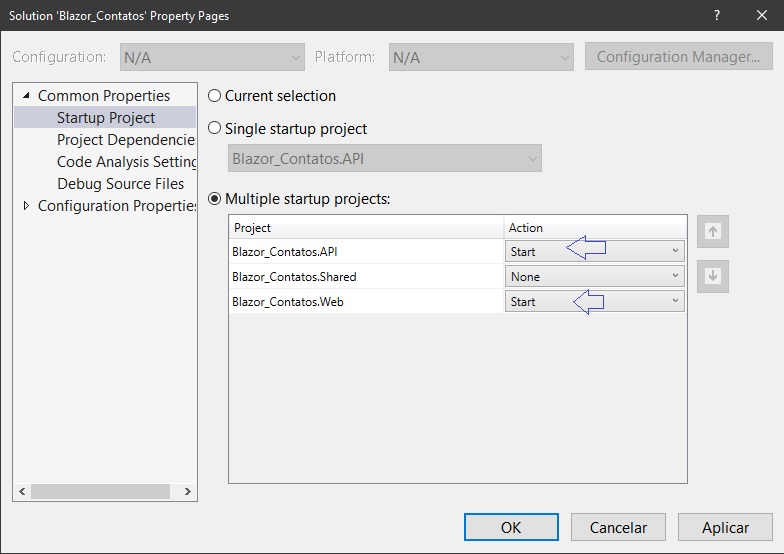
A seguir para o projeto API e Web define a Action
como Start.
Executando o projeto teremos o resultado abaixo:
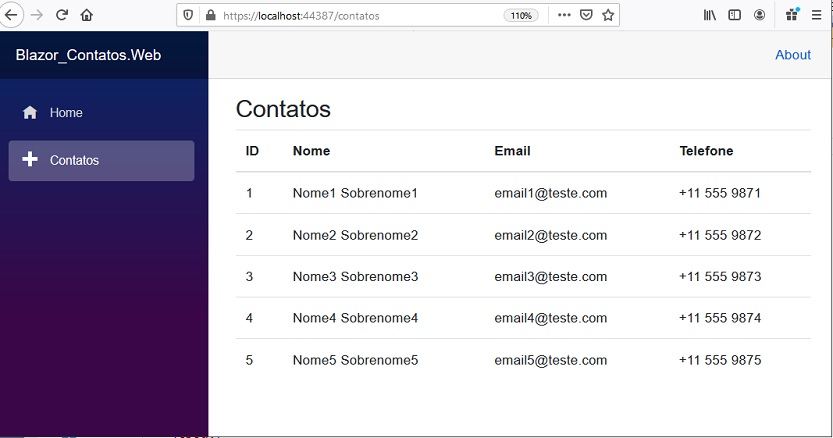
Vemos assim a exibição dos contatos pelo componente Contatos.razor.
Criamos assim um projeto do tipo .NET Standard onde definimos uma WEB API que foi acessada a partir de um projeto Blazor Server.
Você pode implementar os demais métodos no serviço como um exercício. Vou deixar implementando os links para incluir, editar e deletar e o resto fica por sua conta.
Pegue o código
do projeto aqui: ![]() Blazor_Contatos2.zip
(sem as referências)
Blazor_Contatos2.zip
(sem as referências)
Mateus 24:14
Referências:
-
Super DVD Vídeo Aulas - Vídeo Aula sobre VB .NET, ASP .NET e C#
-
Super DVD C# - Recursos de aprendizagens e vídeo aulas para C#
-
ASP .NET Core 2 - MiniCurso Básico - Macoratti
-
ASP .NET Core MVC - CRUD básico com ADO .NET - Macoratti
-
ASP .NET Core - Implementando a segurança com ... - Macoratti
-
ASP .NET Core - Iniciando com ASP .NET Core MVC e ... - Macoratti
-
ASP .NET Core MVC - Criando um site com MySql e EF ... - Macoratti
-
ASP .NET Core - Gerenciador de Despesas Pessoais com ... - Macoratti
-
Minicurso ASP .NET Core 2.0 - Apresentando MVC - YouTube
-
ASP .NET Core - Configurando o ambiente de ... - Macoratti
-
ASP .NET Core e EF Core - Configurando o ambiente - Macoratti
-
ASP .NET Core - Como configurar o AutoMapper - Macoratti

